Hoy en día, es popular grabar momentos diarios con nuestros teléfonos móviles, GoPro, DJI y diferentes cámaras, lo que producirá una gran cantidad de metraje bruto, principalmente en archivos MOV. Con una serie de clips MOV, es posible que necesites combinar varios archivos MOV en uno solo, lo cual es conveniente para reproducir, archivar y compartir. En esta publicación, te llevaremos a través de los 5 mejores unidores de MOV que te permiten combinar archivos MOV fácilmente en Mac y Windows 10/11. ¡Revisa esta lista para explorarlo más!
Plantillas de video gratuitas y personalizables para ti:
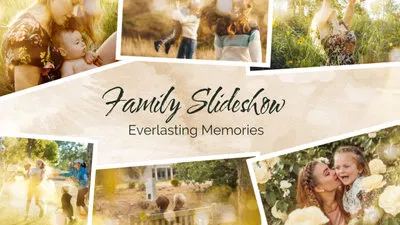
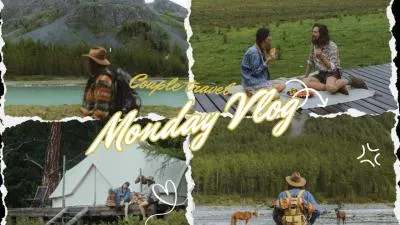
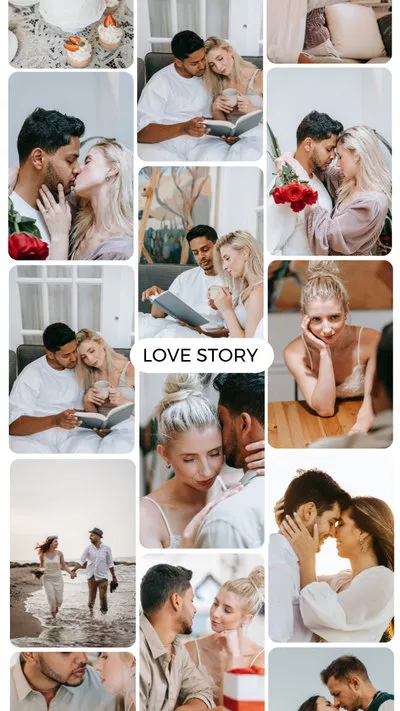

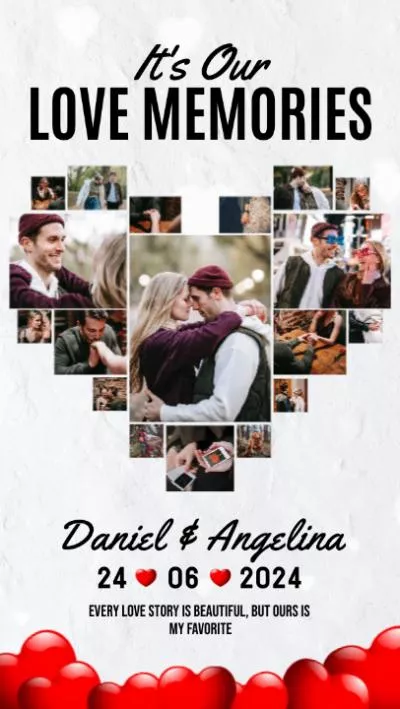
Combina archivos MOV en Mac y Windows
FlexClip es un conjunto de herramientas de video en línea completo capaz de fusionar, convertir y grabar pantalla. Su editor de video fácil de usar y robusto te permite combinar varios archivos MOV sin esfuerzo a través de una simple operación de arrastrar y soltar. Ya sea que estés fusionando clips MOV uno por uno o integrándolos en un solo cuadro, incluyendo 4K MOV, MOV HDR, MOV HEVC, MOV H.264 y más, puedes hacerlo sin comprometer la calidad.
Además, FlexClip ofrece una gama completa de funciones de edición de MOV, incluyendo recortar, cortar, agregar texto e incorporar voces en off. No se requiere experiencia previa en edición para utilizar estas funciones en tus videos MOV. ¡Sigue las instrucciones a continuación para combinar fácil y rápidamente dos o más archivos MOV en una presentación de video cohesiva!
Cómo combinar archivos MOV uno por uno
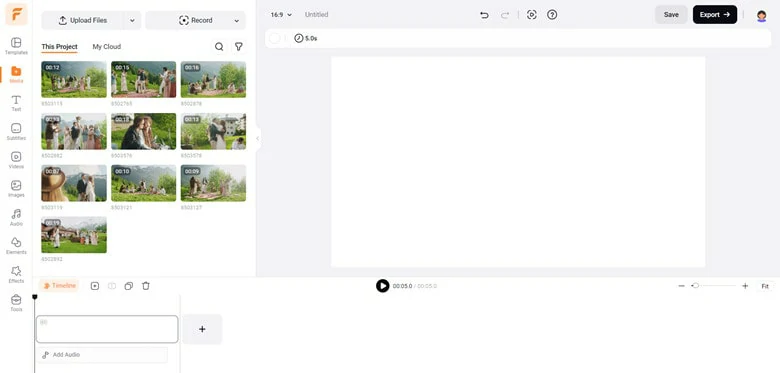
Sube archivos MOV a FlexClip
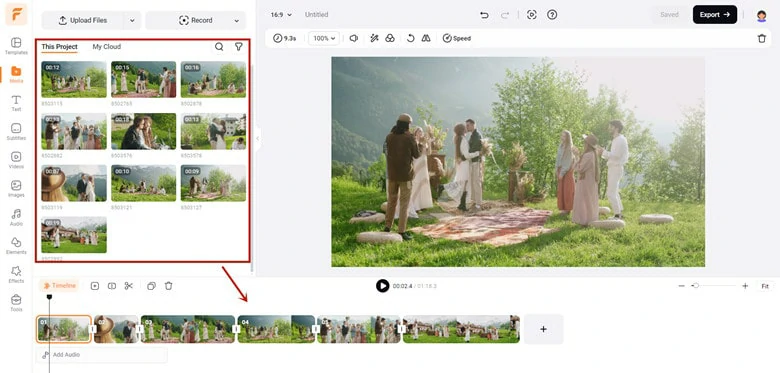
Agrégalos a la línea de tiempo
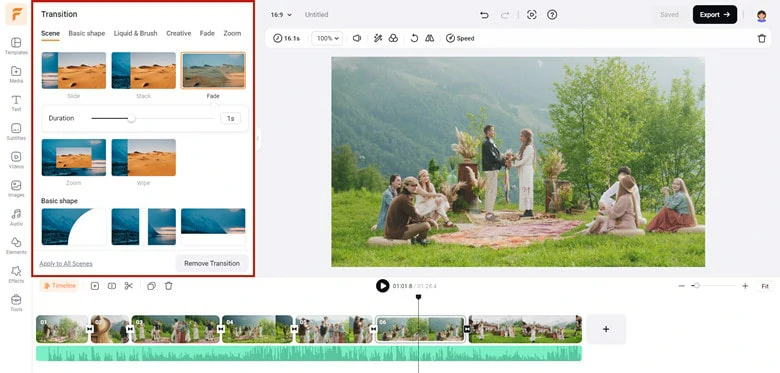
Haz ediciones básicas a tu clip MOV
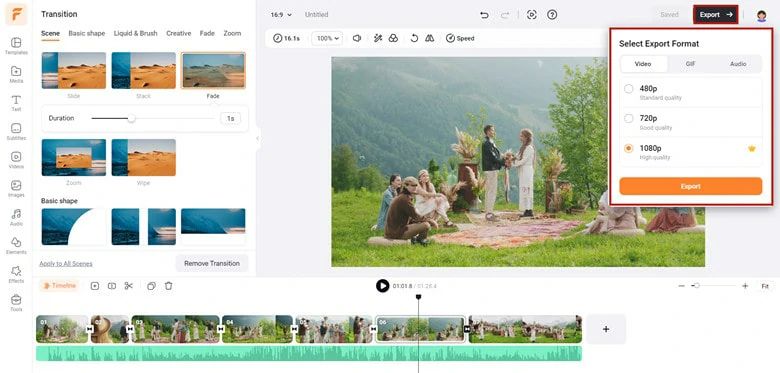
Fusiona tus archivos MOV
Cómo combinar múltiples archivos MOV en un solo cuadro
Lo que distingue a FlexClip es su capacidad para fusionar múltiples archivos MOV en un solo cuadro, creando efectivamente un collage de video. Sin límites en la cantidad de archivos que puedes fusionar, tienes la libertad de explorar tu creatividad al máximo. Además, FlexClip ofrece una variedad deplantillas de collage adaptadas a varios temas, lo que facilita lograr resultados sorprendentes sin esfuerzo.
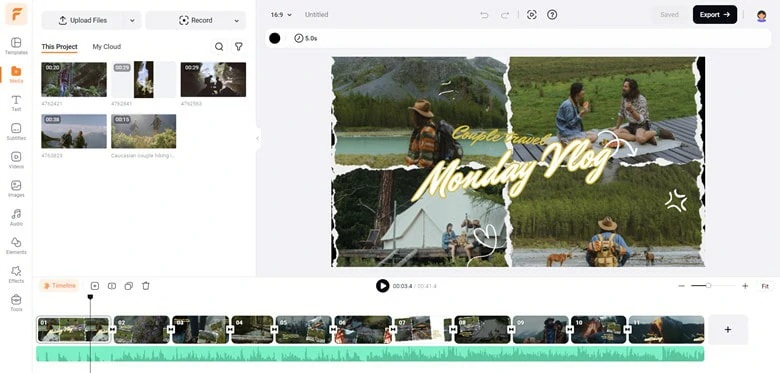
Encuentra una plantilla de collage para editar
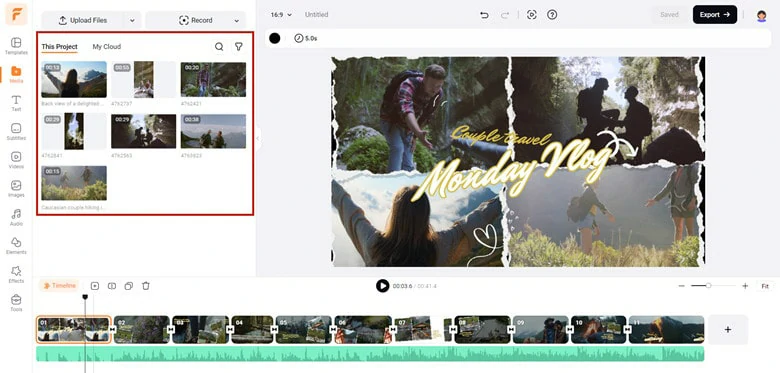
Usa la operación de arrastrar y soltar para reemplazar la plantilla con tu metraje MOV
Por qué elegir el editor de video FlexClip para combinar videos MOV
FlexClip viene con una serie de funciones de edición. Tiene una interfaz limpia que muestra todas las herramientas necesarias en el panel principal para una edición más fácil. Además, una gran cantidad de herramientas impulsadas por IA, ricos recursos libres de regalías y efectos especiales increíbles harán que tu contenido se destaque en minutos.
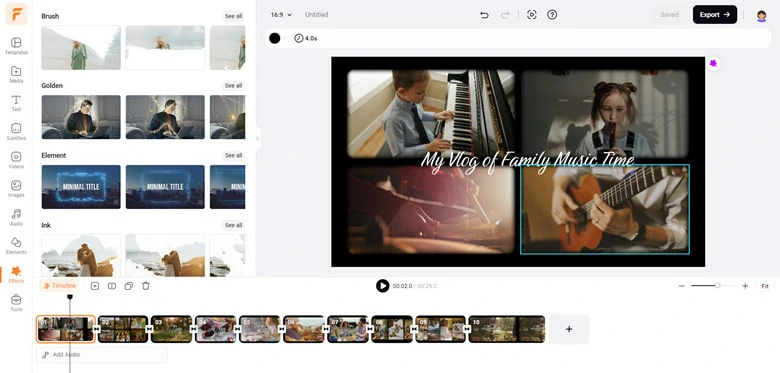
Efectos y transiciones de FlexClip
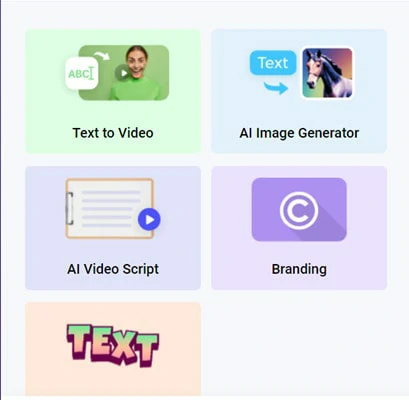
Funciones de tecnología de IA de FlexClip

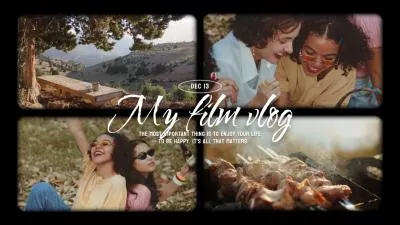
2. Combina archivos MOV con QuickTime
QuickTime Player es un reproductor multimedia básico de Apple con funciones de edición principales. Con QuickTime, puedes combinar fácilmente varios archivos MOV en uno solo en tu Mac. Nota: Si deseas unir un archivo MOV con clips en otros formatos, el video final se guardará solo como MP4.
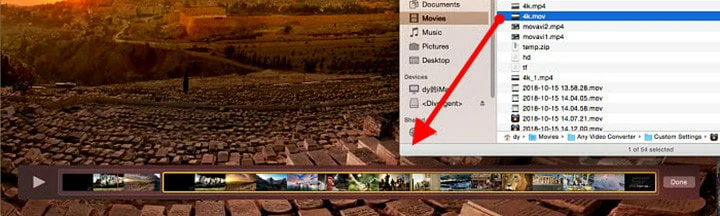
Combina archivos MOV con QuickTime
3. Une archivos MOV con iMovie
Como un formato desarrollado por Apple, no es sorprendente que la propia aplicación de Apple contenga la función para combinar archivos MOV en uno. Además, si has grabado algunos videos MOV en tu móvil, puedes unirlos en tu iPhone con iMovie.
Aunque es simple de usar, los formatos de salida están limitados a MOV o MP4 según la calidad seleccionada y toma más tiempo combinar archivos MOV ya que renderizará y re-encodificará los clips MOV.
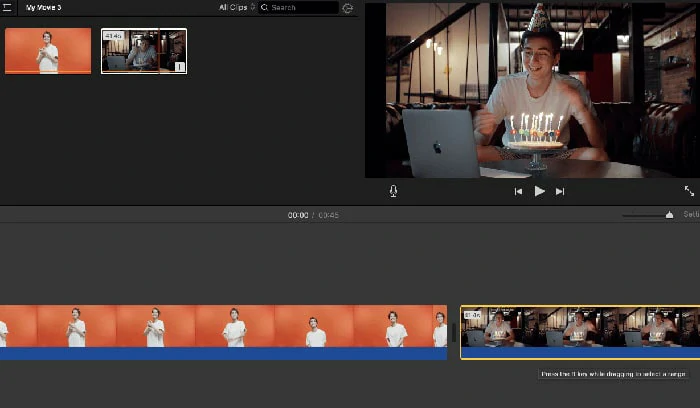
Combina archivos MOV con iMovie
4. Combina archivos MOV con VLC
VLC es un reproductor multimedia popular y gratuito para usuarios de Windows y MacOS para disfrutar de videos en múltiples formatos. Aunque también tiene la capacidad de editar videos, incluyendo la fusión de archivos de video. Para combinar archivos MOV con VLC, debes asegurarte de que estos archivos MOV tengan la misma resolución, codificación y parámetros. Si deseas combinar videos en diferentes formatos, como combinar archivos MOV y MP4, primero debe convertir los archivos MOV.
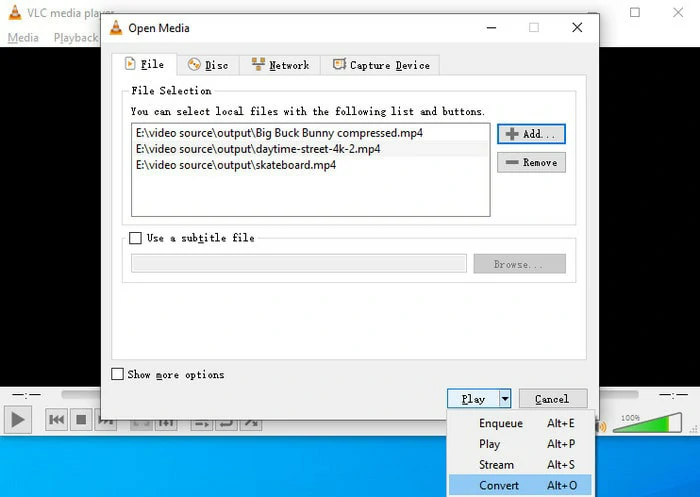
Combina archivos MOV con VLC
5. Combina archivos MOV con Wondershare Video Converter
Wondershare UniConverter no solo te ayuda a convertir videos, sino que también combina fácilmente varios videos en uno. Soporta más de 1000 formatos de audio y video, lo que te permite combinar tus archivos MOV así como otros formatos de video populares como MP4, AVI, M4V, WebM y muchos otros. Además, puedes mantener los videos de salida como MOV y grabar videos MOV en discos DVD o Blu-ray con plantillas de menú de DVD gratuitas.
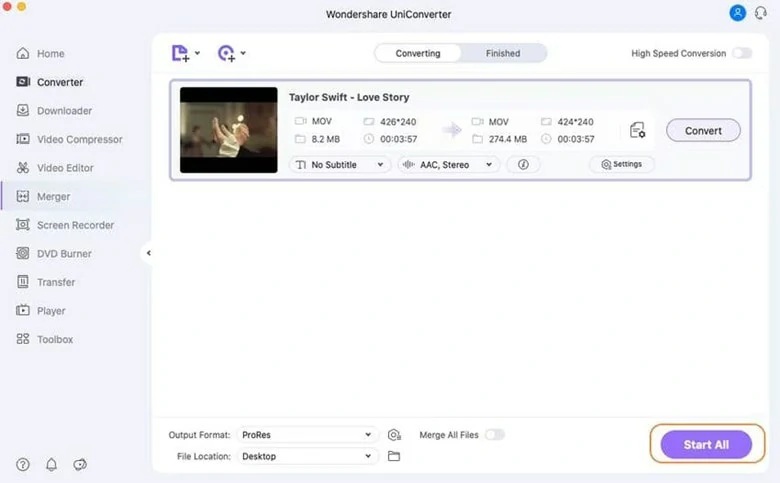
Combina archivos MOV con Wondershare Converter
Conclusión
Eso es todo por los 5 mejores unidores de MOV para combinar archivos MOV en Mac y Windows 10/11. El unidor en línea FlexClip tiene la manera más fácil de unir archivos MOV sin pérdida de calidad y sin necesidad de descargar. Sin embargo, si prefieres algunas aplicaciones integradas, QuickTime Player e iMovie serían una buena opción. Finalmente, VLC y Wondershare UniConverter son buenas opciones para probar.


